win10多功能桌面怎么使用|win10多功能桌面设置方法
更新时间:2017-03-05 10:45:47作者:ujiaoshou
今天讲个win10的小功能,多个桌面管理页面窗口,那么win10多功能桌面怎么使用?下面就跟大家说说设置的方法。
win10多功能桌面设置方法:
1、点击左下角【任务视图】,出现默认的2个桌面和当前桌面上的所有页面;
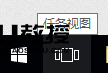
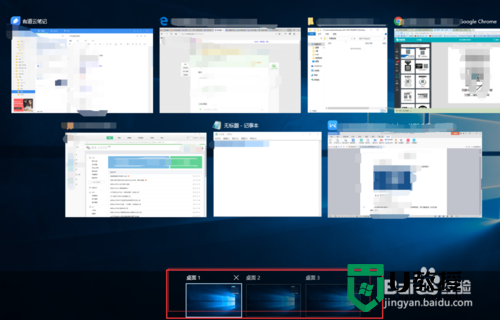
2、点击第2个桌面是空的,没有任何的浏览器或者页面窗口,你可以在里面新建窗口,也可以直接将桌面1的页面拖过去就可以了。
多桌面不仅便捷,其实就跟老板键差不多的。


【win10多功能桌面怎么使用】教程大家清楚了吗?还有其他需要解决的问题,或者尝试一键usb装系统的疑问都欢迎上u教授查看相关的教程。
win10多功能桌面怎么使用|win10多功能桌面设置方法相关教程
- XP如何使用桌面清理向导功能|XP桌面清理向导在哪
- win10桌面预览功能怎么快速打开|win10启动桌面预览功能的方法
- Win10如何使用无线同屏功能?Win10使用无线同屏功能的方法
- win10返回桌面的快捷键是什么 win10返回桌面的多种快捷键方法介绍
- win10系统夜灯功能怎么使用 win10电脑夜灯功能的解决方法
- win10录屏功能在哪里打开 win10电脑自带录制怎么录制桌面
- win10那些被隐藏的功能,win10被隐藏的功能使用方法
- win10桌面图标怎么随意摆放 win10如何设置使桌面图标随意摆放
- win10截图功能失效怎么办|win10截图功能怎么恢复使用
- 搜狗输入法翻译功能如何使用?搜狗输入法使用翻译功能的方法
- 5.6.3737 官方版
- 5.6.3737 官方版
- Win7安装声卡驱动还是没有声音怎么办 Win7声卡驱动怎么卸载重装
- Win7如何取消非活动时以透明状态显示语言栏 Win7取消透明状态方法
- Windows11怎么下载安装PowerToys Windows11安装PowerToys方法教程
- 如何用腾讯电脑管家进行指定位置杀毒图解

